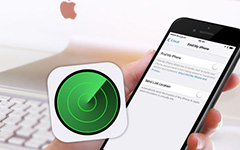Найти, сколько данных использует FaceTime
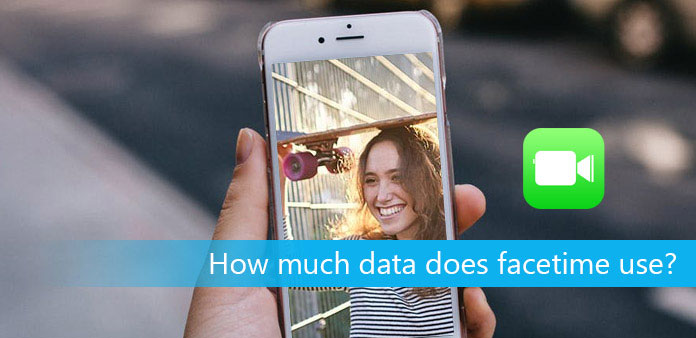
FaceTime позволяет пользователям совершать видеозвонки среди большинства продуктов Apple. Легко настроить учетную запись FaceTime, вам просто нужно ввести свой идентификатор Apple и адрес электронной почты. Более того, использование данных FaceTime меньше, чем другие, особенно Skype.
«Сколько данных использует FaceTime» - это вопрос, поднятый в официальных сообществах поддержки Apple. Неважно, сколько видеозаписей FaceTime используется во время сверхбыстрого Wi-Fi-соединения. Эта статья призвана выяснить, сколько данных использует FaceTime без Wi-Fi. И вы можете получить конкретные методы для проверки общего использования данных для всех вызовов FaceTime, которые вы делаете.
- Раздел 1: сколько данных использует вызов FaceTime в приложении для телефона
- Раздел 2: сколько данных использует вызов FaceTime в приложении FaceTime
- Раздел 3: как проверить общее использование данных FaceTime из настроек
- Раздел 4: как сбросить статистику для сотовых данных
- Раздел 5: как убедиться, что FaceTime не использует данные
Раздел 1: сколько данных использует вызов FaceTime в приложении для телефона
Вы можете выполнить приведенные ниже шаги, чтобы проверить, сколько данных связано с индивидуальным вызовом FaceTime. Стоимость сотовых данных в приложении FaceTime зависит от того, используете ли вы аудиовыход FaceTime или видеозвонок FaceTime.
Шаг 1: поиск последних телефонных звонков
Откройте приложение «Телефоны» на устройстве iOS. Или вы можете использовать сотовый в iPad, чтобы выбрать «Recents» в нижней навигации.
Шаг 2: выберите информационную кнопку
Все ваши телефонные вызовы будут отображаться в соответствии с созданными данными. Вы можете нажать информационную кнопку справа, чтобы получить доступ к точной загрузке данных FaceTime.
Шаг 3: проверьте количество данных, которые использует вызов FaceTime.
Вы можете узнать, сколько данных, которые использует FaceTime, на iPhone или iPad. Точный номер использования данных отображается под информацией о вызовах FaceTime.
Раздел 2: сколько данных использует вызов FaceTime в приложении FaceTime
Существует еще один способ проверить данные видеозвонка FaceTime или стоимость голосового вызова FaceTime. После этого вы можете подсчитать, сколько данных FaceTime можно использовать в течение часа.
Шаг 1: запуск приложения FaceTime
Откройте приложение FaceTime на устройствах iPhone или iPad. Кроме того, вы можете использовать аналогичные шаги для поиска данных FaceTime для использования на iPhone X, iPhone 8 и iPhone 8 Plus.
Шаг 2: выберите вызов FaceTime
Выберите «Видео» или «Аудио» сверху. Будет легче найти определенный вызов FaceTime. Нажмите значок информации, кроме вашего контакта.
Шаг 3: см. Вызов FaceTime с использованием минут и данных
Вы можете узнать, сколько времени длится видеозвонок FaceTime (звуковой вызов). Также вы можете получить доступ к связанным с этим данным. Таким образом, вы можете узнать, сколько данных FaceTime используется в минуту.
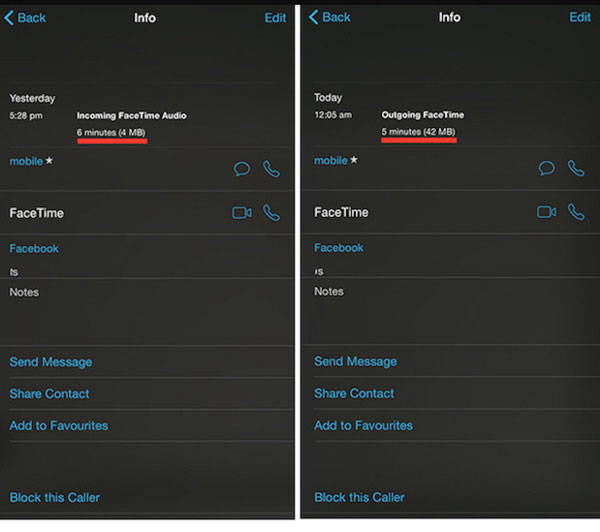
Раздел 3: как проверить общее использование данных FaceTime из настроек
Не нужно добавлять все данные FaceTime через некоторое время. Фактически, вы можете открыть «Настройки», чтобы получить точный номер, который может суммировать общее использование данных FaceTime напрямую.
Шаг 1: Откройте «Настройки» на устройстве iOS.
Шаг 2: Выберите опцию «Сотовая связь»
Шаг 3: Найти приложение «FaceTime»
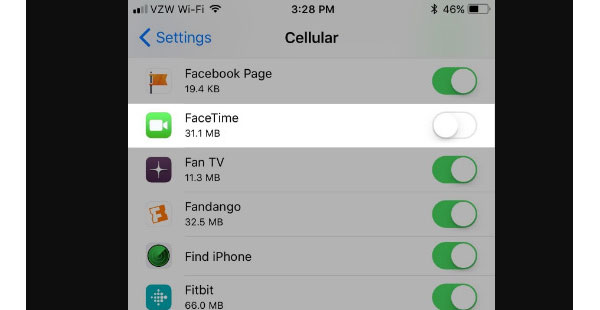
Теперь вы можете увидеть количество данных, которые ваш вызов FaceTime использовал под опцией FaceTime.
Раздел 4: как сбросить статистику для сотовых данных
Если в течение этого месяца у вас недостаточно плана данных или вы просто тяжелый пользователь данных, лучше настроить контрольную панель данных. Вы можете сбросить статистику сотовых данных iPhone, когда она достигнет крайнего срока.
Шаг 1: Откройте «Настройки», чтобы выбрать опцию «Сотовая связь»
Шаг 2: Прокрутите вниз, чтобы нажать «Сбросить статистику»,
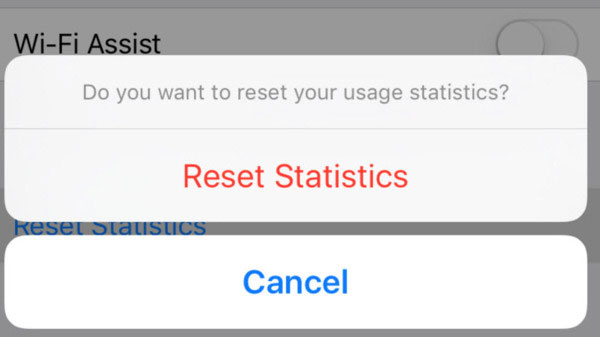
Вы должны подтвердить статистику использования позже. Для людей, которые нуждаются в настройке, вы можете работать над методами, чтобы проверить, сколько данных использует FaceTime без Wi-Fi. Позже, управляйте левыми данными на устройствах iPhone и iPad.
Раздел 5: как убедиться, что FaceTime не использует данные
Даже если вы используете Wi-Fi для вызова FaceTime. Когда беспроводное соединение плохое, устройство iOS автоматически заменит сотовые данные. Или вы просто стоите слишком много данных о приложении FaceTime. Не важно, какая причина вы держите, использование FaceTime с Wi-Fi - единственная цель.
Шаг 1: «Настройки», чтобы найти «Сотовые»,
Шаг 2: Прокрутите вниз, чтобы получить доступ к FaceTime, чтобы переключить его
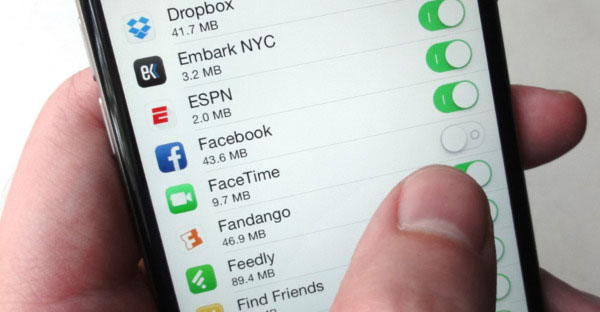
С тех пор приложение FaceTime не будет использовать какие-либо данные. Если вы хотите сделать видеозвонок FaceTime, вам нужно сначала перейти в «Настройки», чтобы выпустить его.
Советы и хитрости
Здесь часто задаются вопросы о использовании вызовов FaceTime. Вы можете прочитать и получить некоторые ссылки здесь.
Q: Как FaceTime с людьми 3?
A: В настоящее время он не поддерживает групповые вызовы Facetime. Но вызов FaceTime группы скоро появится с iOS 11.
Q: Использует ли FaceTime минуты?
A: Когда вы используете вызовы FaceTime с Wi-Fi-соединением, ваш план данных будет сохранен. В другом слове не используются ни минуты сотовой связи, ни данные. Что касается вызова FaceTime через подключение к данным, ваш тарифный план будет стоить. Средний уровень использования данных FaceTime увеличивается до 15 MB для 5 минут.
Q: Голосовой вызов FaceTime использует меньше данных, чем видеозвонок FaceTime?
A: Да. Во время вызова FaceTime вам не нужно запускать встроенную переднюю камеру. Это поможет вам значительно сократить использование данных. Например, аудиовыход XTUMX минут FaceTime использует до 5 МБ плана данных.
Q: Должен ли я платить за FaceTime на международном уровне?
A: Если вы используете FaceTime для общения с людьми во всем мире через своего оператора, это не бесплатно. Вы должны оплачивать международные звонки FaceTime через сеть операторов связи. Это не означает, что нет бесплатных международных решений FaceTime. Убедитесь, что у вас есть сильное соединение Wi-Fi.
Если у вас есть что-то трудно понять, сколько данных использует FaceTime, не стесняйтесь обращаться к нам. Или вы можете оставить свои советы ниже, чтобы поделиться новыми идеями по всему миру.